MS SQL Server - Restaurando Bancos de Dados
Restoringé o processo de copiar dados de um backup e aplicar transações registradas aos dados. Restaurar é o que você faz com backups. Pegue o arquivo de backup e transforme-o em um banco de dados.
A opção Restaurar banco de dados pode ser feita usando um dos dois métodos a seguir.
Método 1 - T-SQL
Sintaxe
Restore database <Your database name> from disk = '<Backup file location + file name>'Exemplo
O seguinte comando é usado para restaurar o banco de dados chamado 'TestDB' com o nome do arquivo de backup 'TestDB_Full.bak' que está disponível no local 'D: \' se você estiver sobrescrevendo o banco de dados existente.
Restore database TestDB from disk = ' D:\TestDB_Full.bak' with replaceSe você estiver criando um novo banco de dados com este comando de restauração e não houver um caminho de dados e arquivos de log semelhantes no servidor de destino, use a opção mover como o comando a seguir.
Certifique-se de que o caminho D: \ Data exista conforme usado no comando a seguir para dados e arquivos de log.
RESTORE DATABASE TestDB FROM DISK = 'D:\ TestDB_Full.bak' WITH MOVE 'TestDB' TO
'D:\Data\TestDB.mdf', MOVE 'TestDB_Log' TO 'D:\Data\TestDB_Log.ldf'Método 2 - SSMS (SQL SERVER Management Studio)
Step 1- Conecte-se à instância do banco de dados chamada 'TESTINSTANCE' e clique com o botão direito na pasta do banco de dados. Clique em Restaurar banco de dados, conforme mostrado no instantâneo a seguir.

Step 2 - Selecione o botão de rádio do dispositivo e clique na elipse para selecionar o arquivo de backup conforme mostrado no instantâneo a seguir.
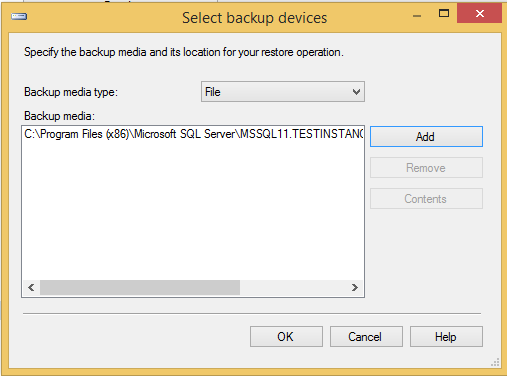
Step 3 - Clique em OK e a tela a seguir será exibida.

Step 4 - Selecione a opção Arquivos que está no canto superior esquerdo, conforme mostrado no instantâneo a seguir.

Step 5 - Selecione Opções que está no canto superior esquerdo e clique em OK para restaurar o banco de dados 'TestDB' conforme mostrado no instantâneo a seguir.
